安装和注册机激活教程
1.本站下载压缩包,解压后最终获得m-rev1964.iso文件,加载m-rev1964.iso包,双击运行Setup.exe安装,其中MAGNiTUDE文件夹是破解文件(不过本次主要说的是注册机,本站也提供有注册机下载)revit 2019注册机下载:http://www.sd124.com/wg/2018/0426/222205.html

2.选择接受协议,点下一步
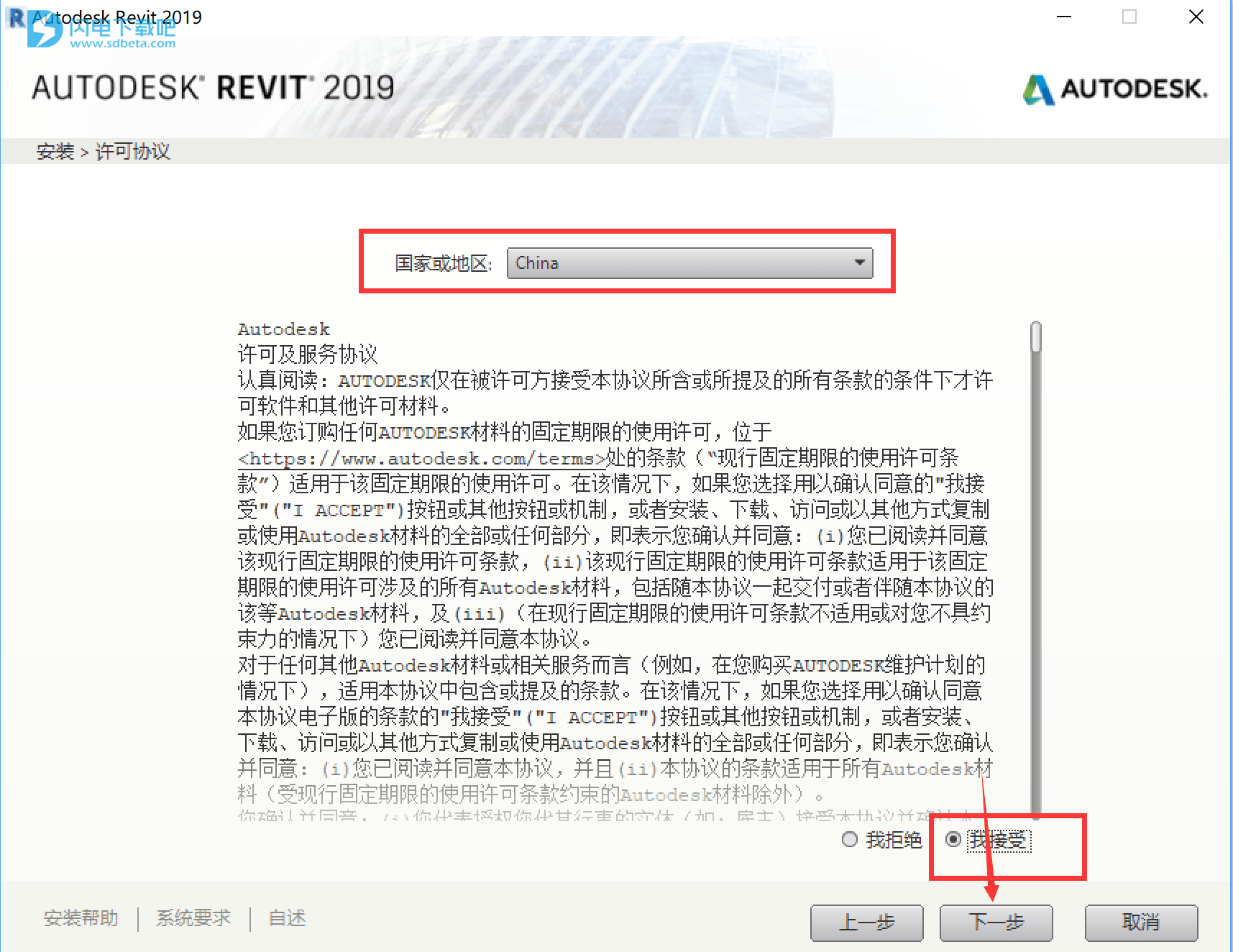
3.确认安装目录和安装组件,点下一步
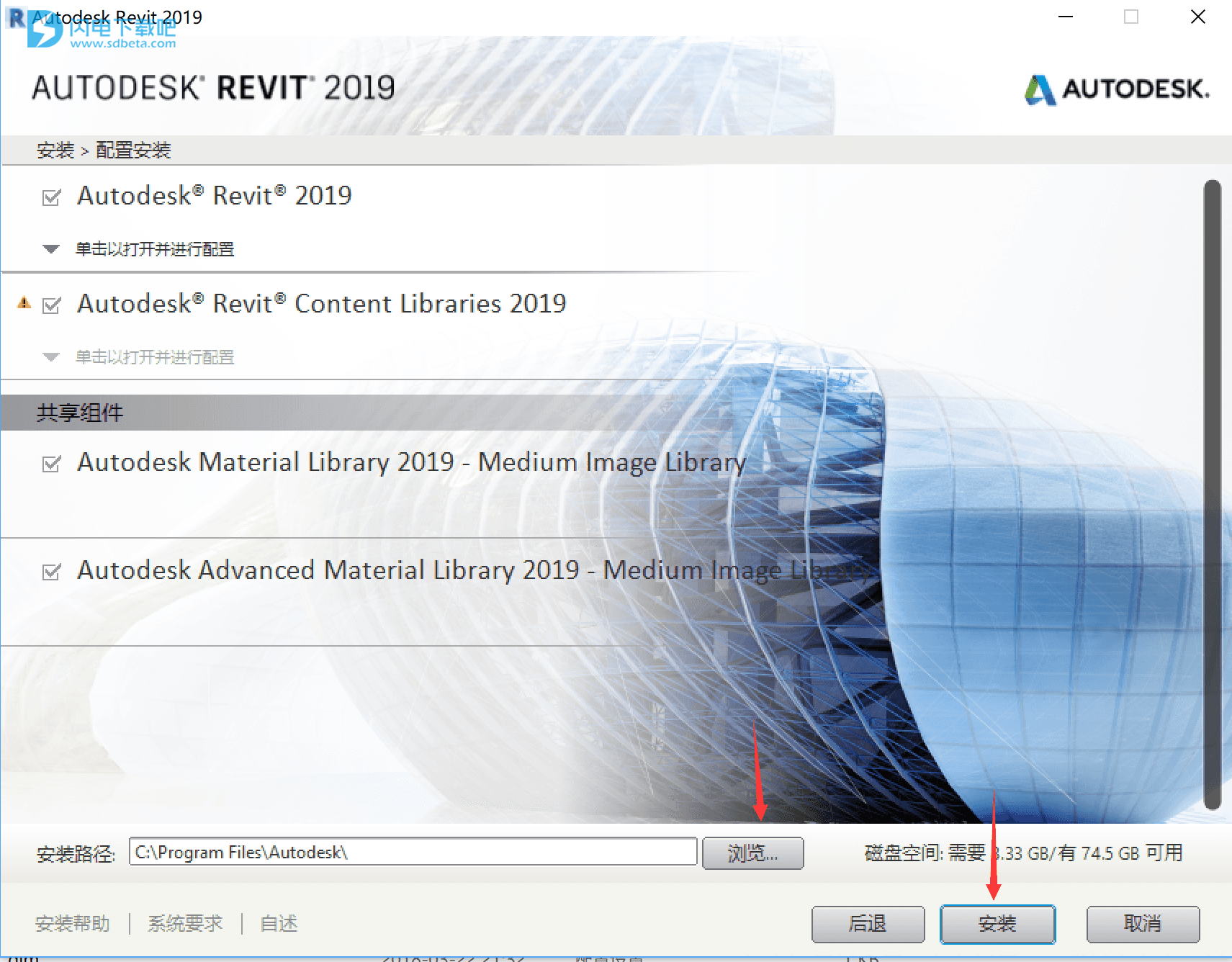
4.耐心等待安装
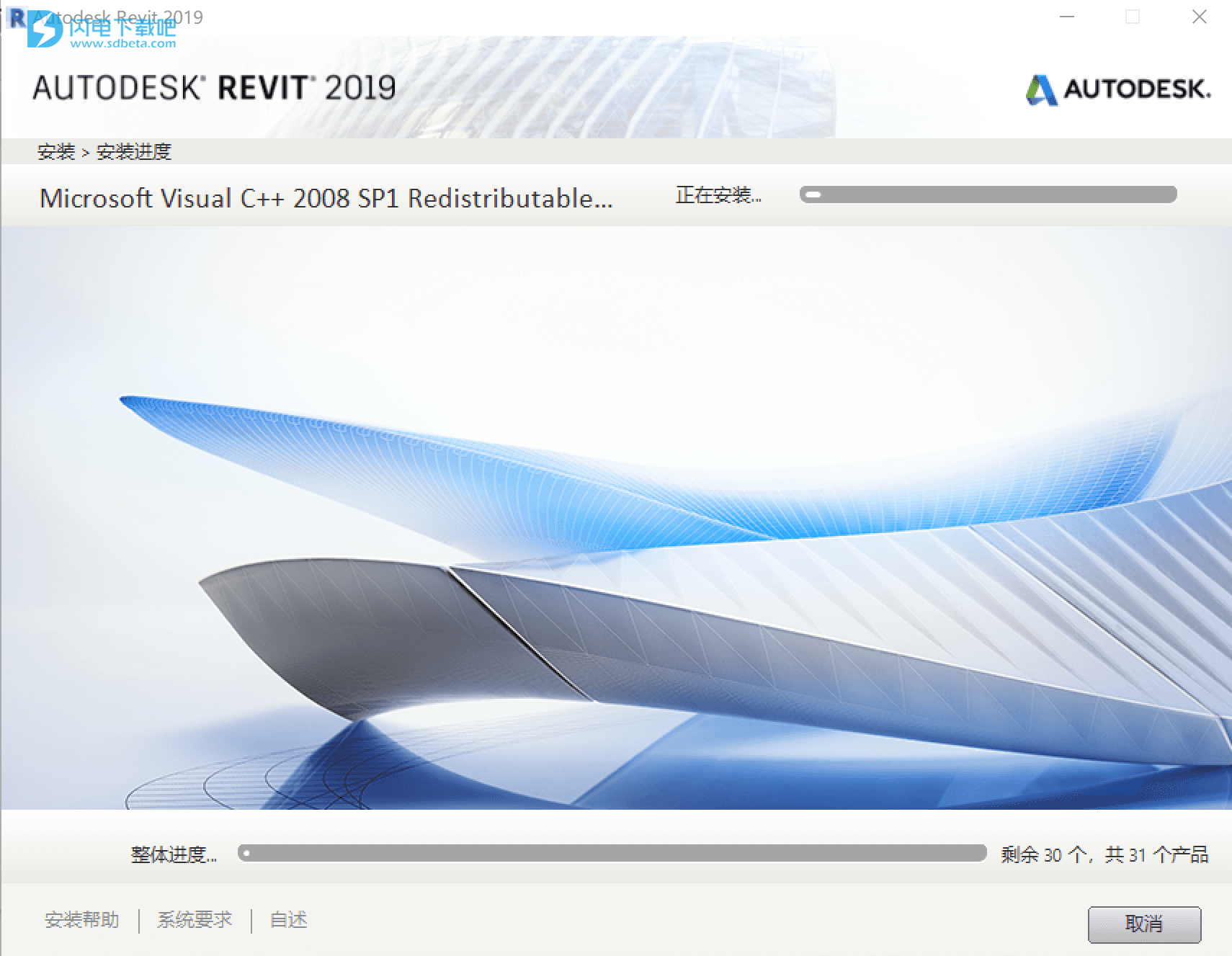
5.安装完成
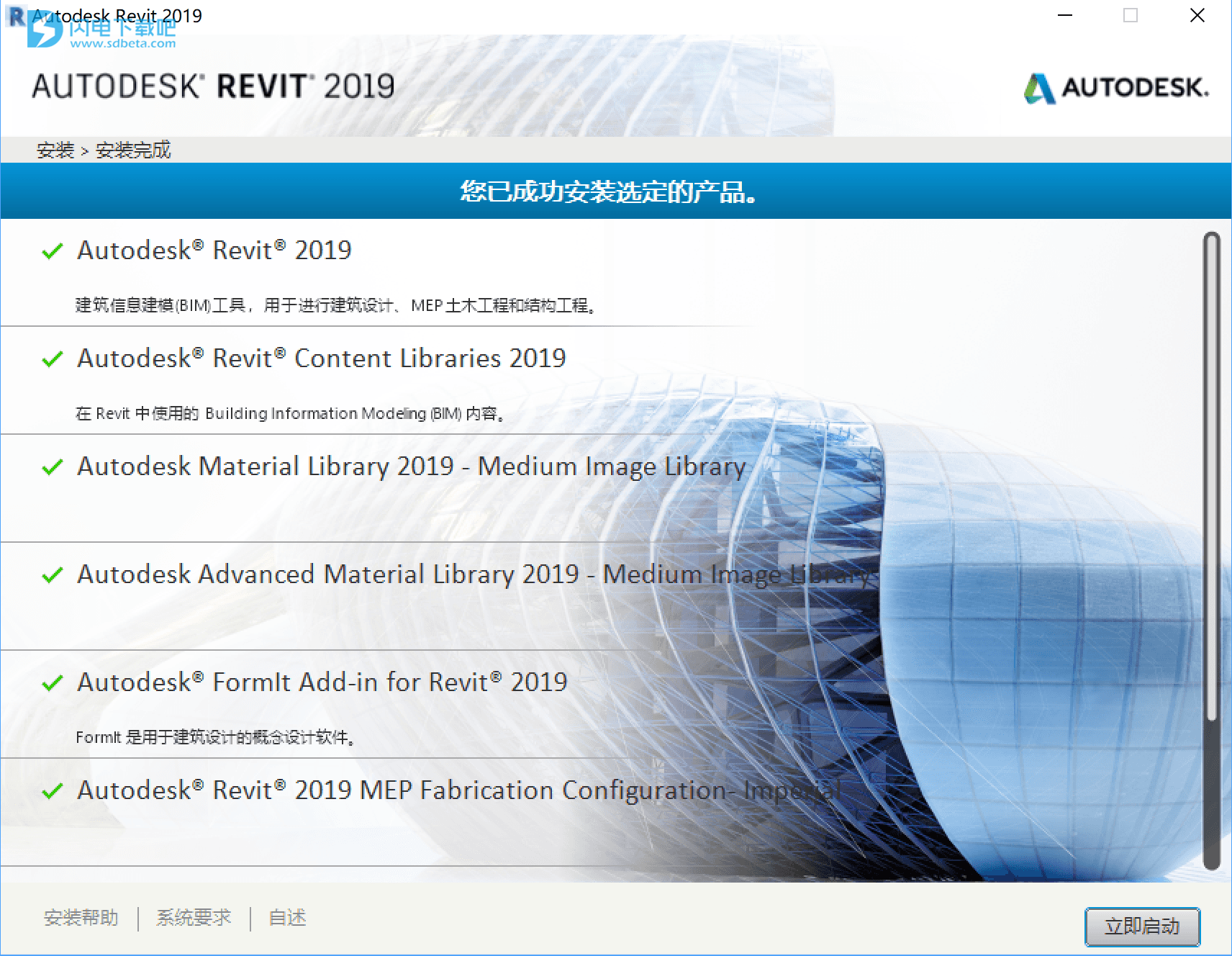
6.直接运行开始菜单的revit 2019(建议此时断网开始下一步的操作)
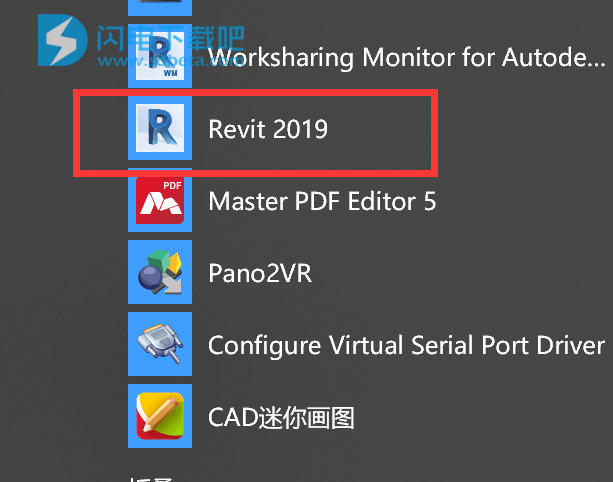
7.选择输入序列号
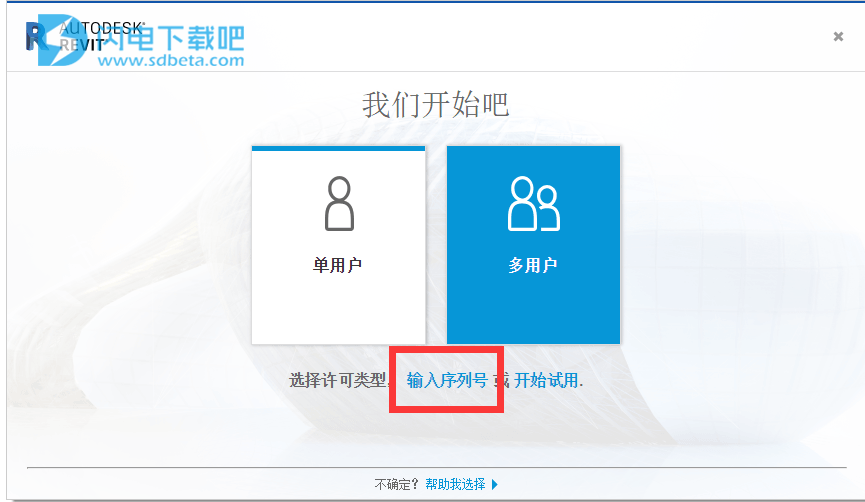
8.点我同意
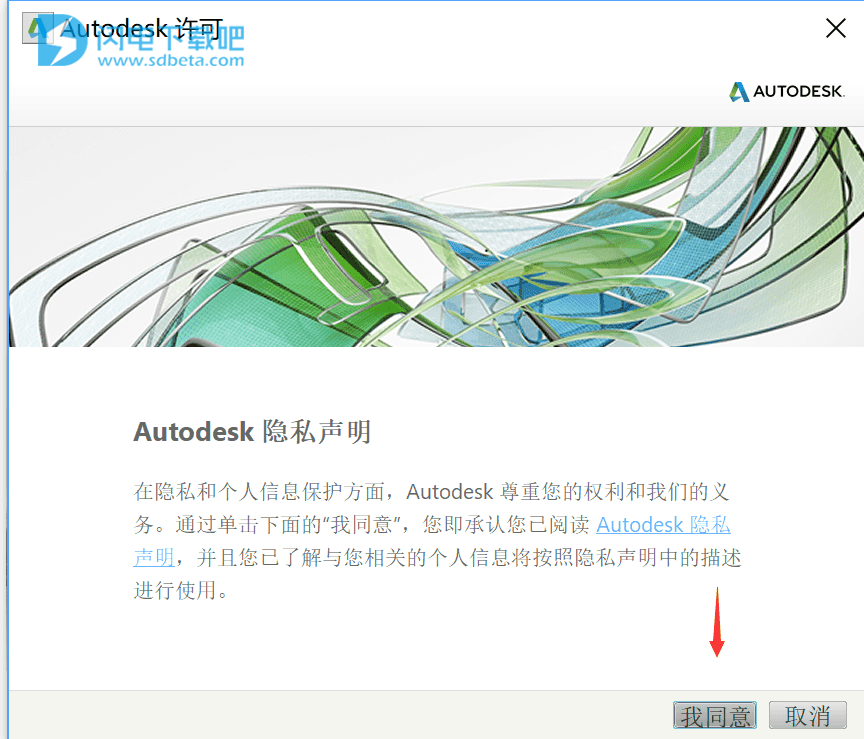
9.运行注册机xf-adsk2019_x64_(2018mod).exe,点patch,提示成功,点确定

10.再次确认断网,点激活
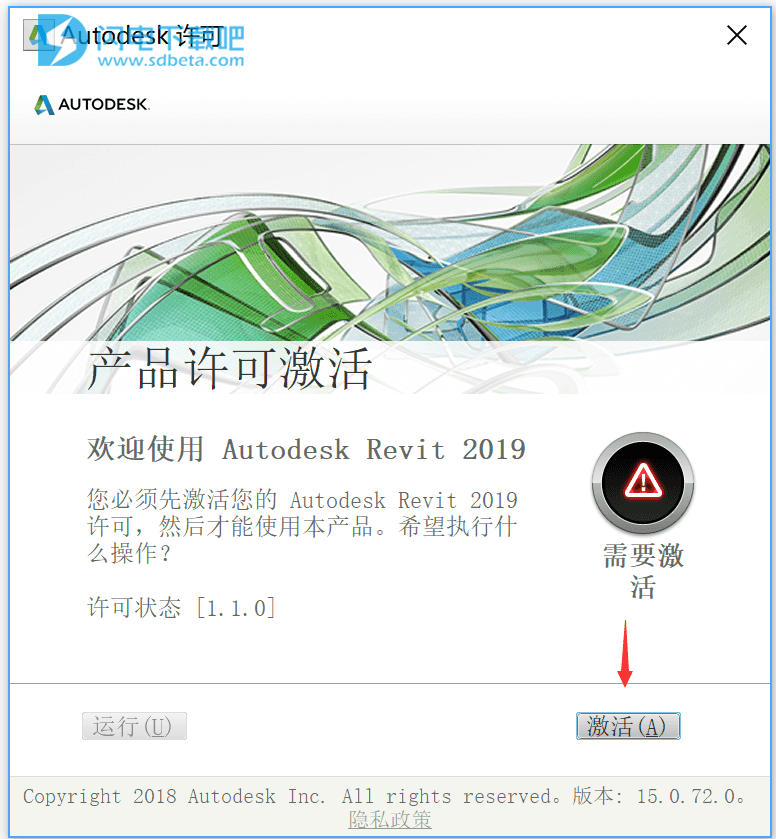
11.输入任何序列号:
066-66666666
400-45454545
653-12354321
666-98989898
666-69696969
667-98989898
产品密钥 829K1
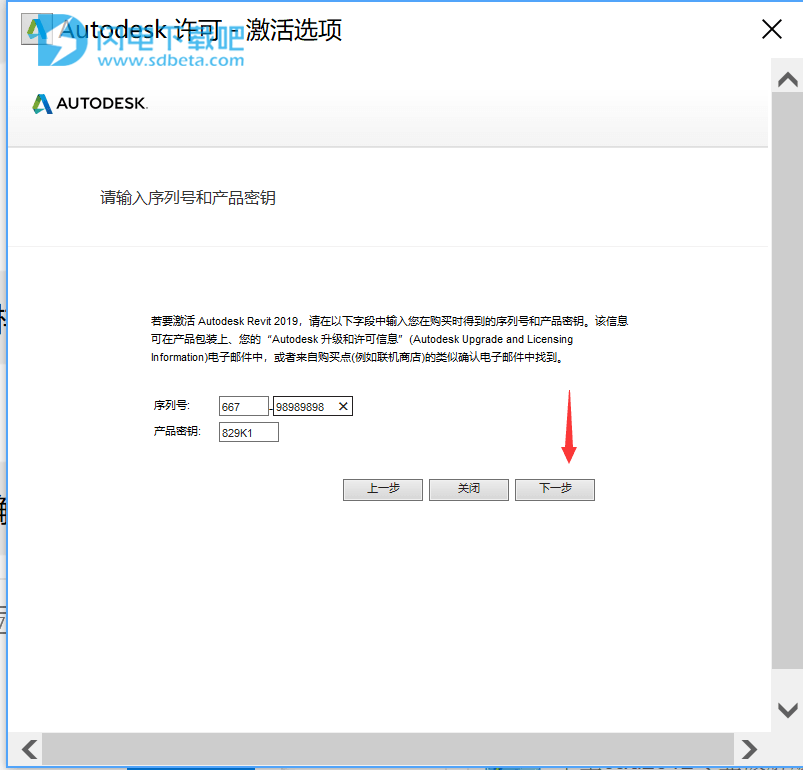
12.进入注册激活界面,比较重要
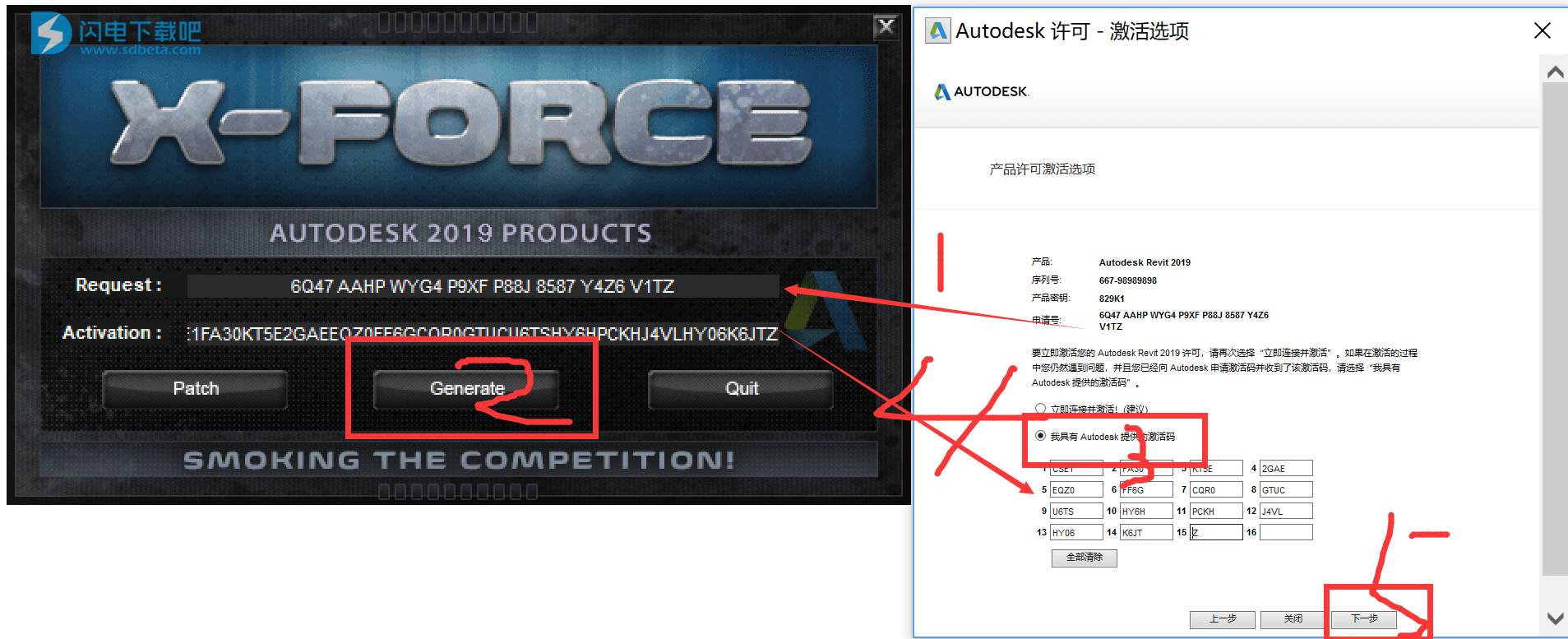
1.将请求码输入到注册机
2.点generate生成激活码
3.点注册界面的我有一个激活码
4.将注册机生成的激活码输入到注册界面
5.点下一步
13.提示激活成功

14.运行软件,正常打开,所有功能都可以免费使用了
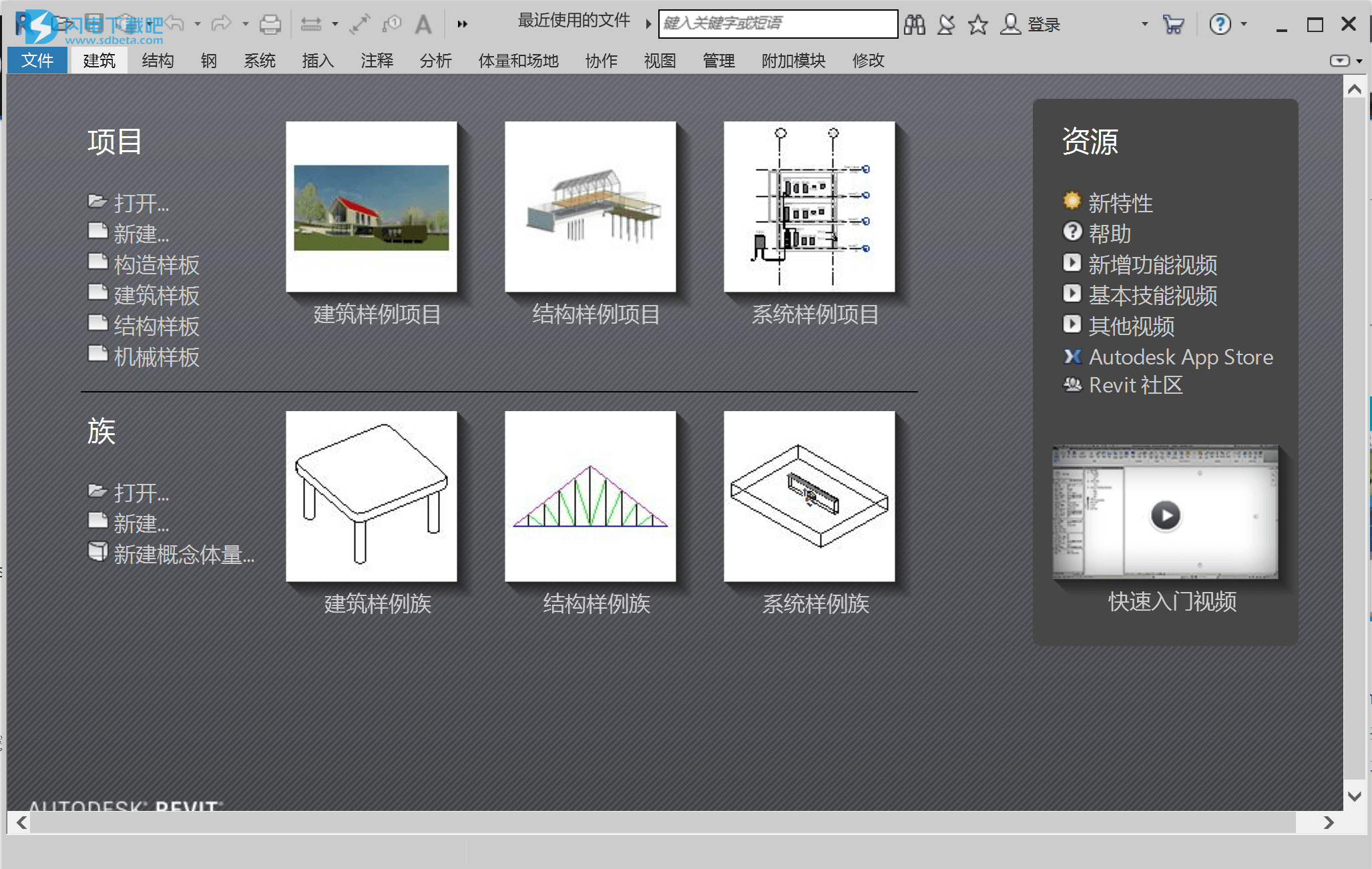
产品密钥 829K1
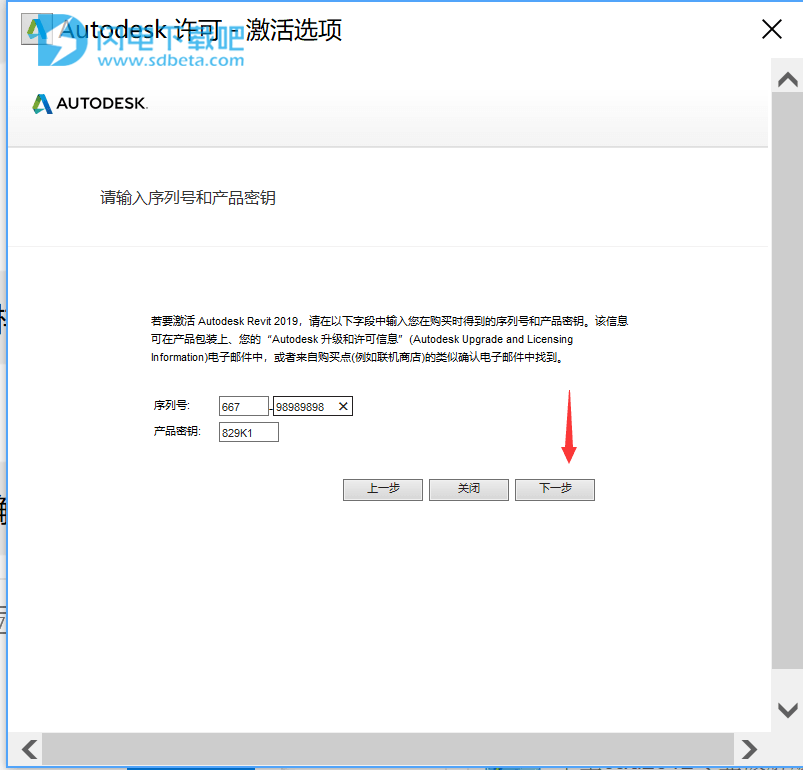
12.进入注册激活界面,比较重要
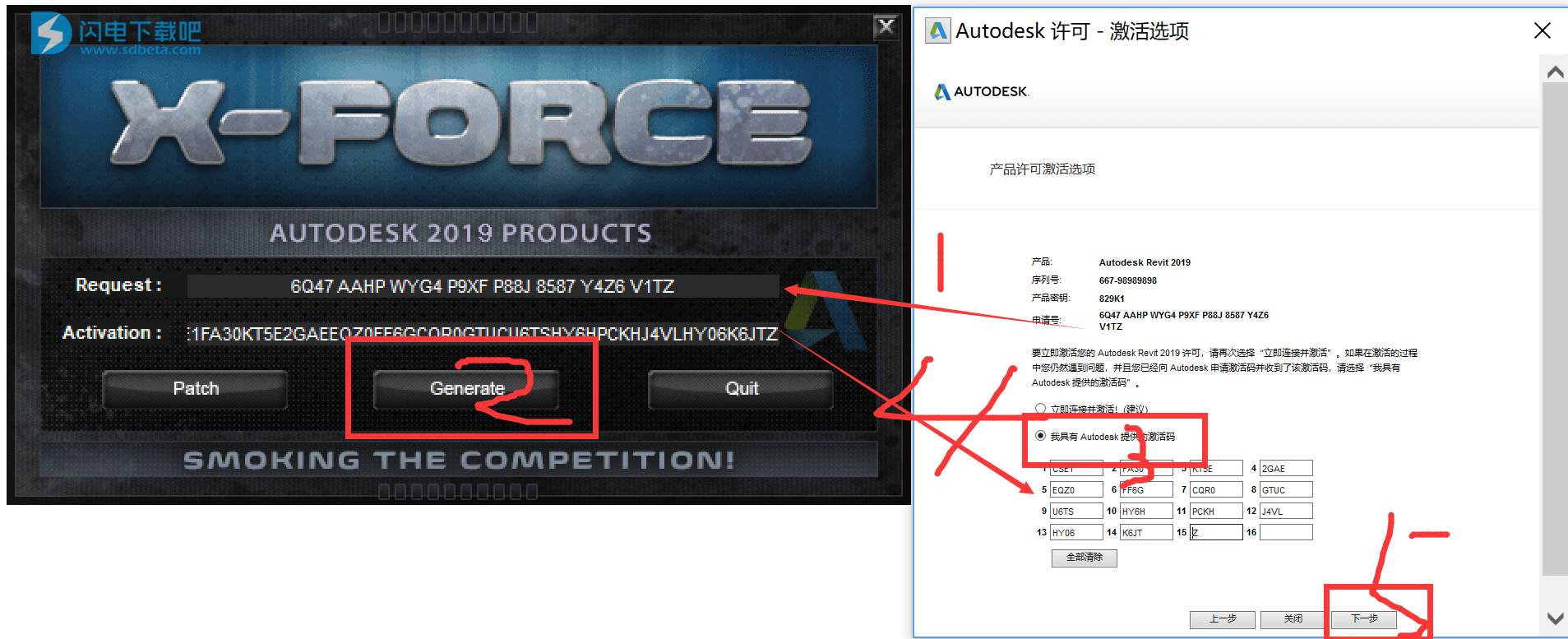
1.将请求码输入到注册机
2.点generate生成激活码
3.点注册界面的我有一个激活码
4.将注册机生成的激活码输入到注册界面
5.点下一步
13.提示激活成功

14.运行软件,正常打开,所有功能都可以免费使用了
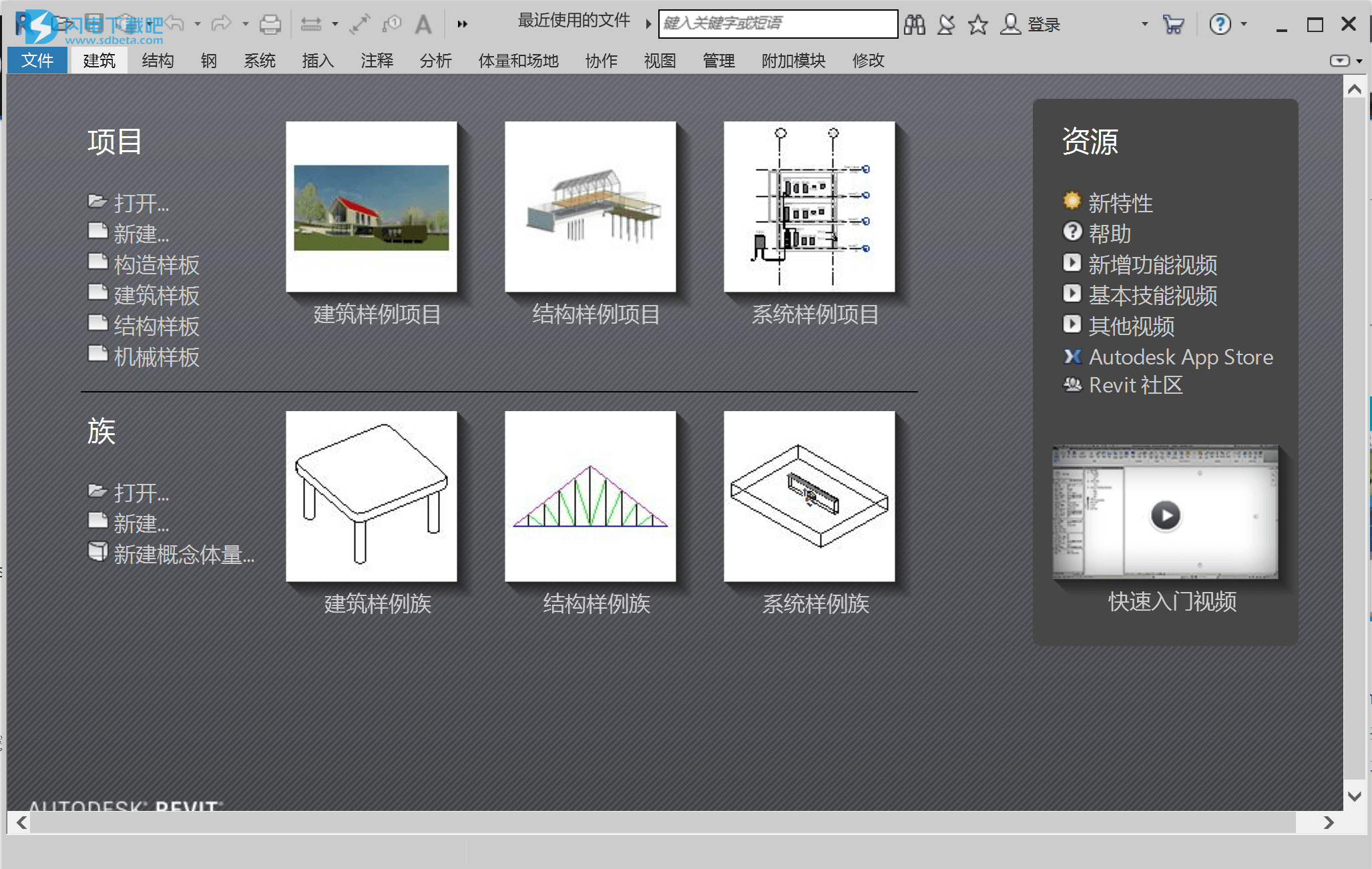
新功能介绍
多监视器支持:可以将项目视图从 Revit 应用程序窗口拖放到其自己的窗口中。根据需要,将窗口移动到另一个监视器以支持您的工作流。请参见关于多监视器支持。
选项卡视图:在绘图区域中,每个视图(或者明细表或图纸)都有其自己的选项卡。使用“选项卡视图”工具将平铺视图合并到拥有对应选项卡的单个窗口。
平铺视图:在绘图区域中,使用“平铺视图”工具将选项卡式视图分离到单个窗口(平铺),这样您就可以同时查看多个视图。在不同的平铺视图之间拖动它们,以便根据需要组织它们。
关闭非活动:“关闭隐藏”工具现在即为“关闭非活动视图”工具。与关闭所有隐藏视图不同,此工具现在关闭除每个平铺中当前活动视图以外的所有视图。
固定:您可以将各个视图固定在绘图区域中的所需位置。改进的固定行为对固定位置更加敏感,并为新位置提供更好的预览。请参见可停靠窗口。
“复制窗口”工具已删除。
 未裁剪的三维透视视图:为了改进三维视图中的建模过程,现在可以在透视视图中取消选中“视图控制”栏中的“裁剪视图”工具。请参见裁剪视图。
未裁剪的三维透视视图:为了改进三维视图中的建模过程,现在可以在透视视图中取消选中“视图控制”栏中的“裁剪视图”工具。请参见裁剪视图。 的行为保持一致。若要禁用使用缓慢双击进行重命名,请编辑 Revit.ini,并将 EnableRenameOnSlowDoubleClickByDefault 的值更改为 0(零)。
的行为保持一致。若要禁用使用缓慢双击进行重命名,请编辑 Revit.ini,并将 EnableRenameOnSlowDoubleClickByDefault 的值更改为 0(零)。垂直文字对齐:在使用“文字”工具对模型进行注释时,可以将文字与文字注释的顶部、中心或底部对齐。请参见添加文字注释。
改进了稳定性:在执行诸如打开、保存和升级模型等某些操作时,软件将检查已载入的族,查找稳定性问题。通过频繁执行此检查,软件可以在潜在问题演变为模型中的普遍问题之前提早发现它们。通过几个简单步骤来更正该问题,可以快速恢复您的模型并继续工作,而不会造成延误。请参见部分族已不可用。
点云格式支持:工作流已更改,可将原始格式的点云导入 Revit。使用 Autodesk ReCap 将原始格式的点云数据转换为索引格式(RCP 或 RCS)。然后可以将索引点云文件插入 Revit 模型。
新 DACH 样例模型:Revit 包含基于 INNOCAD 的获奖建筑的新 DACH 样例项目模型。模型演示了所有九个德语设计阶段以及所有主要规程(建筑、结构、MEP 和施工)中 Revit DACH 的使用。
新 DACH 内容库和模板:DACH 的 Revit 模板已根据最新的 BIM 要求进行了调整。新的建筑、结构和 MEP 内容可满足建筑师和工程师的 BIM 要求并且包含注德语、奥地利语和瑞士语的注释。新的施工内容库可满足施工客户在可视化和二维设计智能方面的需求。
材质外观:新外观资源可用于模型和族中的材质。这些新资源使用基于物理的定义,并得到了优化以用于 Autodesk 渲染引擎。它们在渲染的图像中以及在使用“真实”或“光线跟踪”视觉样式的视图中提供高质量、逼真的视觉效果。升级的模型继续使用材质的旧外观资源。使用新资源替换旧资源来提高视图和渲染图像的质量。请参见关于外观资源和升级信息。
拆分栏杆扶手:“拆分”工具现可用于草图模式外的栏杆扶手图元。拆分栏杆扶手后,生成的图元现将包含路径草图,且彼此独立。 请参见修改栏杆扶手。
结构连接:Revit 附加模块先前的“钢连接”现已包含在 Revit 中。此功能向 Revit 库添加了 130 个标准钢连接。请参见标准连接。
自定义连接:合并钢零件和标准连接以定义自定义连接类型。请参见自定义连接。
钢预制图元:板、螺栓、锚固、剪力钉、孔和焊接现在可作为图元放置在模型中。请参见钢预制图元。
钢图元剪切工具:使用修改工具来修改板和钢图元,以更好地适应连接的图元几何图形。请参见钢图元剪切工具。
钢参数化切割工具:现在可以为钢图元添加自定义参数化切割以适应连接的图元和连接。请参见钢参数化切割工具。
用于详细的钢建模的 API:使用详细的钢建模的 Revit 专用 API,您现在可以创建单个钢图元以及常规连接,现有的或新的标准钢连接和自定义连接。
Structural Precast for Revit 增强功能:
预制晶格大梁楼板自动化:大梁楼板现在是预制自动化流程的一部分,遵循与现有图元类似的配置规则和工作流。在即将发布的 Structural Precast Extension for Revit 2019 版本中提供。请参阅将结构墙和楼板拆分成部件。
用于预制自动化的 API:使用 Revit 预制专用 API,您现在可以创建和修改预制图元的施工图,集成用于预制图元配置的第三方附加模块以及自定义预制图元编号。在即将发布的 Structural Precast Extension for Revit 2019 版本中提供。
传输钢图元:现在可以使用 Advance Steel Extension for Revit 在 Revit 和 Advance Steel 之间传输钢板、螺栓、锚固件、焊缝和连接。
自由形式钢筋形状匹配:为了在文档中改进钢筋的明细表和注释,自由形式钢筋现在匹配现有的钢筋形状族或从其钢筋几何图形创建新钢筋形状族。请参见关于自由形式钢筋形状匹配。
在循环管网中添加水力分离:要改进循环系统中管道的尺寸调整功能,可以将循环管网分为主回路、二次回路和三次回路,以便计算每个回路的流量和压力损失。请参见将水力分离添加到循环管网。
平行泵的作用和替代品:为了改进配备平行泵的管道系统中管道的尺寸调整功能,现在可以创建泵集,该泵集已针对循环管网中计算流量和压降考虑了使用中的泵数量。请参见在机械设备集内添加或删除泵。
将其他预制零件载入模型:“预制设置”对话框可用于将其他零件从预制零件文件夹载入模型以进行放置。请参见在 Revit 中指定预制部件和载入服务。
上升/下降符号:已为风管添加 Y 形填充和反向 Y 形填充的上升/下降符号。请参见升降符号。此外,用于确定风管或管道的上升或下降显示的方法已得到改进。
MEP 系统选择:预先选择系统时,网络周围的边界框网络已替换为风管或管道图元上的虚线。
匹配预制零件的连接器:为了在建模时节省时间,Revit 将自动匹配可以实现兼容的不匹配预制连接器。
预制向下步进连接器的详图:使用向下步进连接器将加衬管连接到无衬图元时,Revit 会将向下步进大小与内衬厚度匹配。请参见向下步进连接器。
本文地址:http://www.sd124.com/article/2018/0518/222837.html
《revit 2019注册机怎么激活?revit2019序列号和产品密钥图文激活教程》由闪电下载吧整理并发布,欢迎转载!

